- 系统
- 教程
- 软件
- 安卓
时间:2021-02-27 来源:u小马 访问:次
Adobe Reader 是一款可以用来查看和打印 Adobe 便携文档格式 (PDF) 文件。 您可以在大多数主要的操作系统上查看通过 Adobe Acrobat、Adobe Photoshop Album 2.0 以及更多应用程序创建的 Adobe PDF 文件。 今天小编就来为大家介绍一下使用Adobe Reader编辑的方法教程,希望大家会喜欢。
使用Adobe Reader编辑的方法:
1、双击桌面快捷方式打开pdf阅读器,然后点击左上角file【文件】菜单,在弹出的下拉菜单中点击【open】选项可打开本地要编辑或阅读的文件。当然你也可以点击【create pdf online】选项,在这里创建一个在线pdf文件。
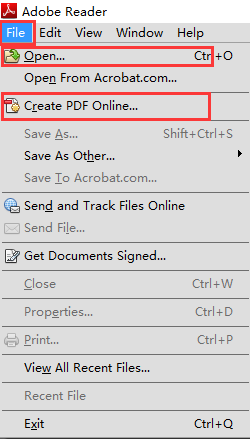
2、打开PDF文件后,右侧会出现一个菜单栏,这里为我们列举了一些常用工具如:编辑pdf,合并内容等。
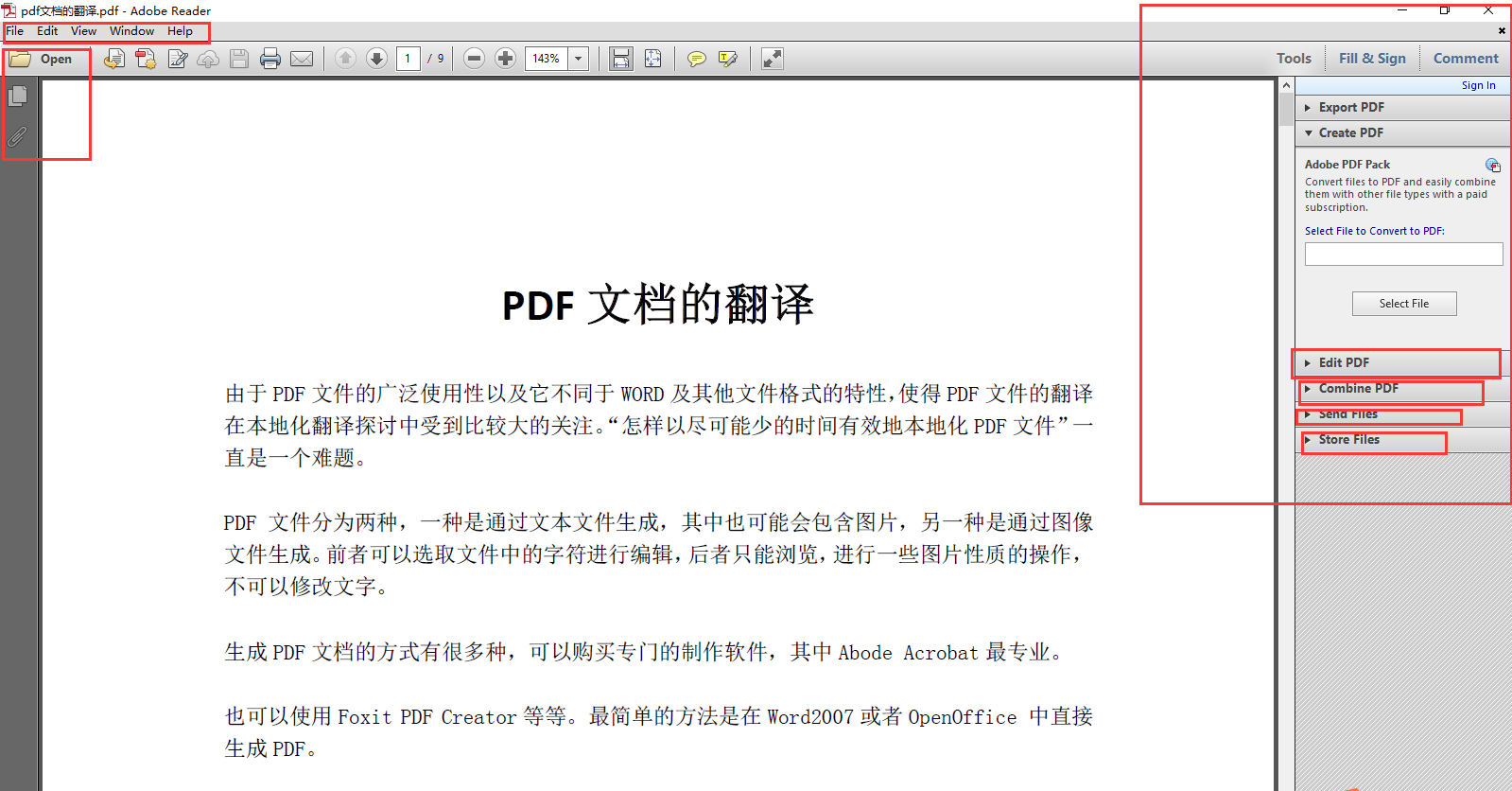
3、菜单栏详情请看下图,你还可以单击【Fill&Sign】选项卡,在以下列表中勾选要对pdf文本进行编辑的具体功能选项:如add text【添加文本内容】、add checkmark【添加标记】等。
4、最后再看下【comment】选项卡,使用此功能可给文件添加一些备注,有需要的小伙伴可切换使用。
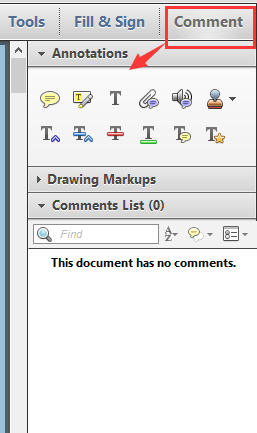
以上介绍的内容就是关于使用Adobe Reader编辑的具体操作方法,不知道大家学会了没有,如果你也遇到了这样的问题的话可以按照小编的方法自己尝试一下,希望可以帮助大家解决问题,谢谢!!!想要了解更多的软件教程请关注Win10u小马~~~





